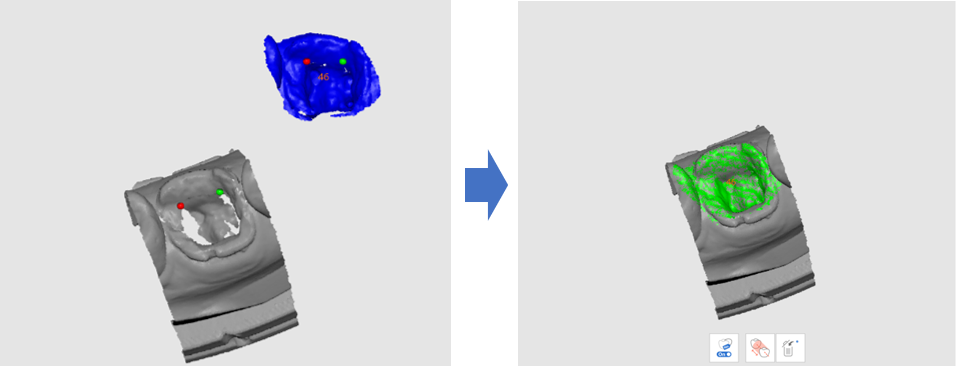Hier ist ein Beispiel für einen Wurzelstift-Fall.
ℹ️Hinweis
- Die Option „Wurzelstift“ ist für T710 verfügbar, für T500/T300 ist eine Lizenz erforderlich.
- Die Option „Wurzelstift“ ist nur verfügbar, wenn die Formularinformationen die Optionen „Inlay/Onlay“, „Veneer“ und „Teleskop“ enthalten.
- Wählen Sie die Option „Wurzelstift“ aus der Scanstrategie und klicken Sie auf „Weiter“.
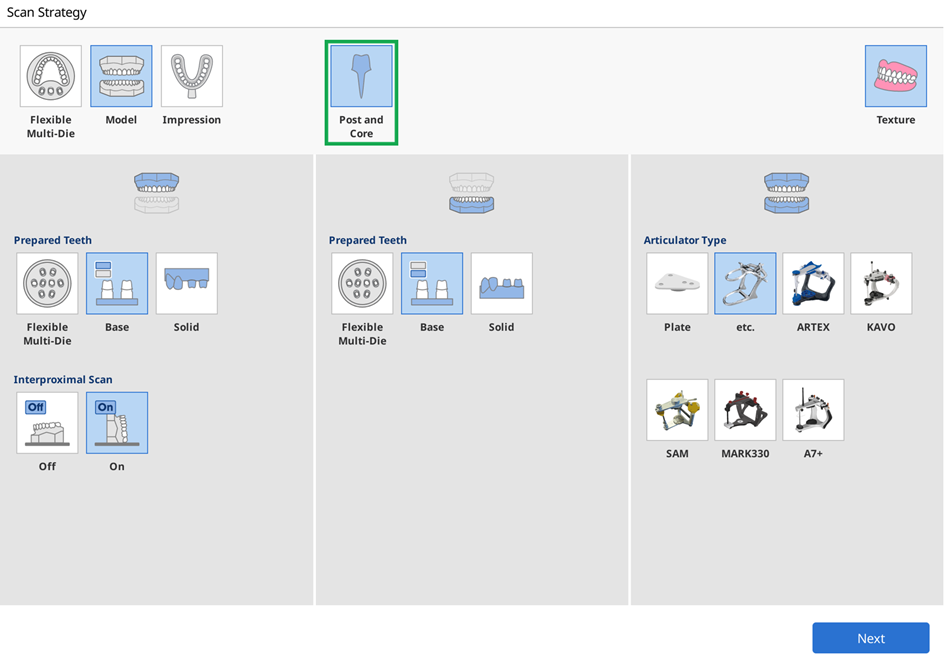
- Wählen Sie die Zähne für den Wurzelstift-Scan aus und klicken Sie auf „Bestätigen“. Bitte beachten Sie, dass die von Ihnen ausgewählten Zähne über entsprechende Abdrücke verfügen müssen.
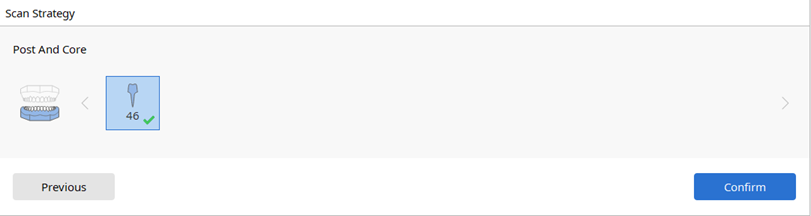
- Scannen Sie das Modell.
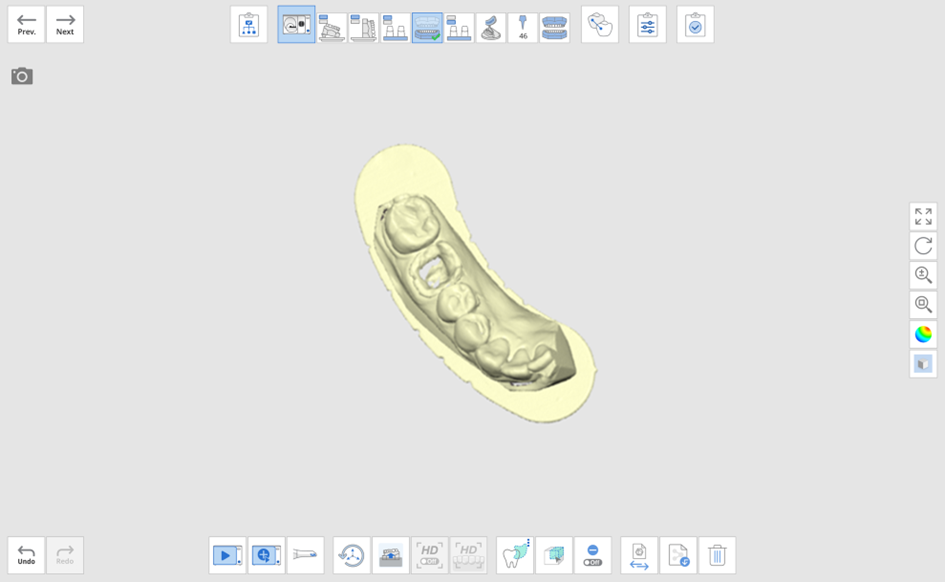
- Scannen Sie die präparierter Zahn. Wenn Sie keinen getrimmten Matrize haben, scannen Sie das Modell erneut und trimmen Sie es, um die überflüssigen Teile zu entfernen.
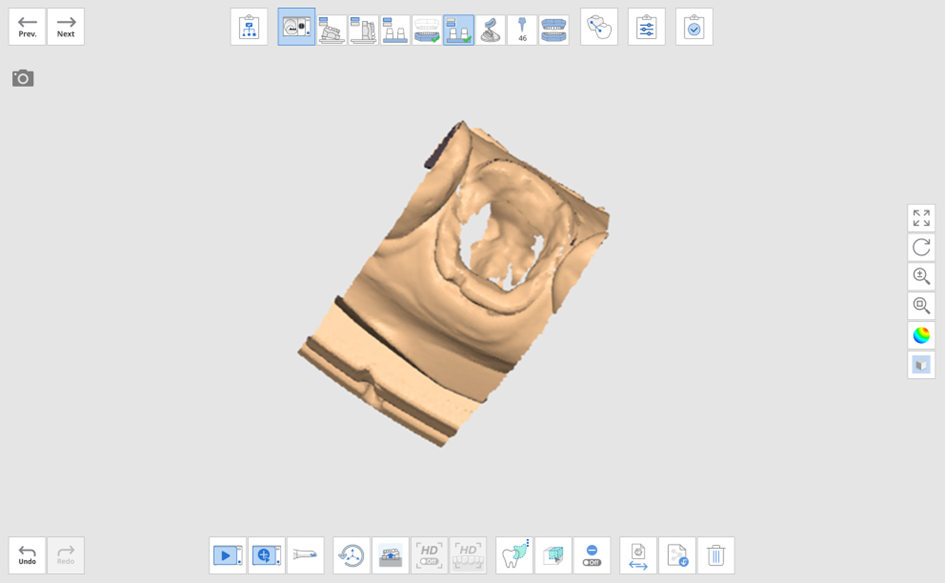
- Scannen Sie den entsprechenden Abdruck.
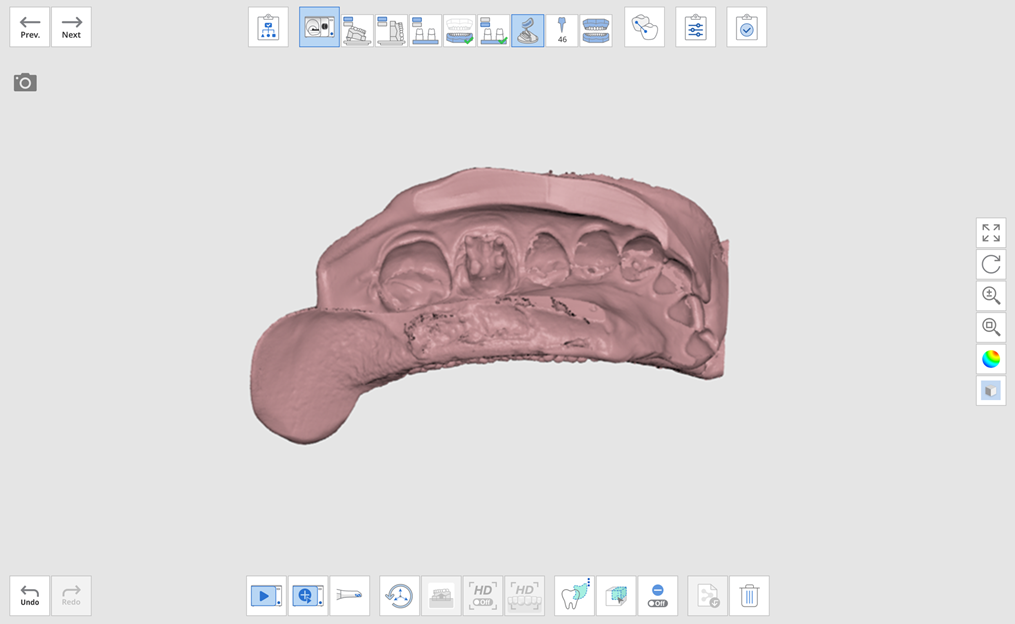
- Sobald Sie in die Stufe Post verschieben, werden Sie aufgefordert, Daten für die Zähne zuzuordnen.
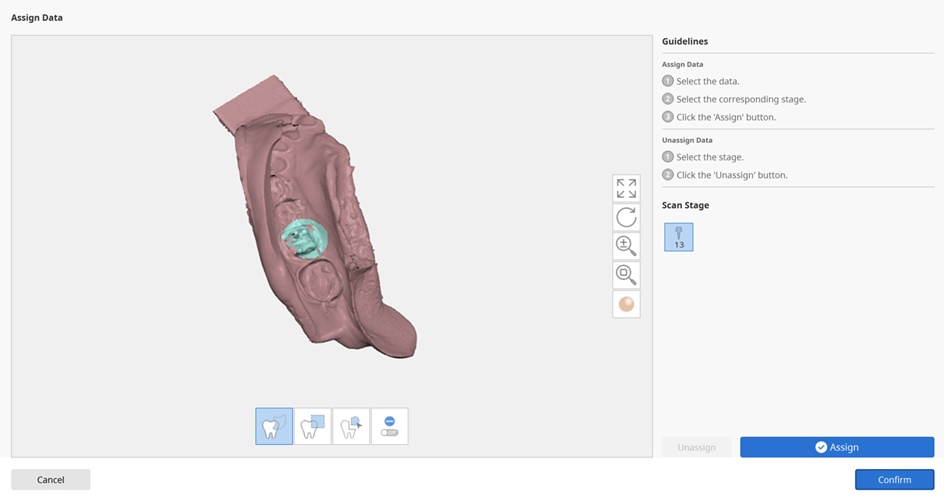
- Nachdem Sie die Daten zugewiesen haben, klicken Sie auf „Bestätigen“, um die präparierter Zahn am Modell auszurichten.
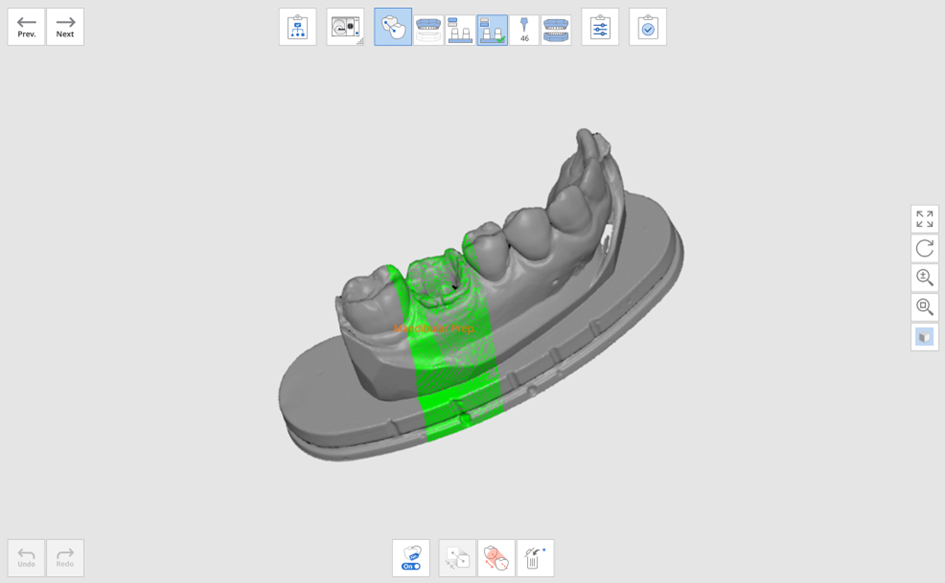
- Richten Sie das Modell an der Abdruck aus, indem Sie auf bis zu 3 Ausrichtungspunkte an den einzelnen Daten klicken.
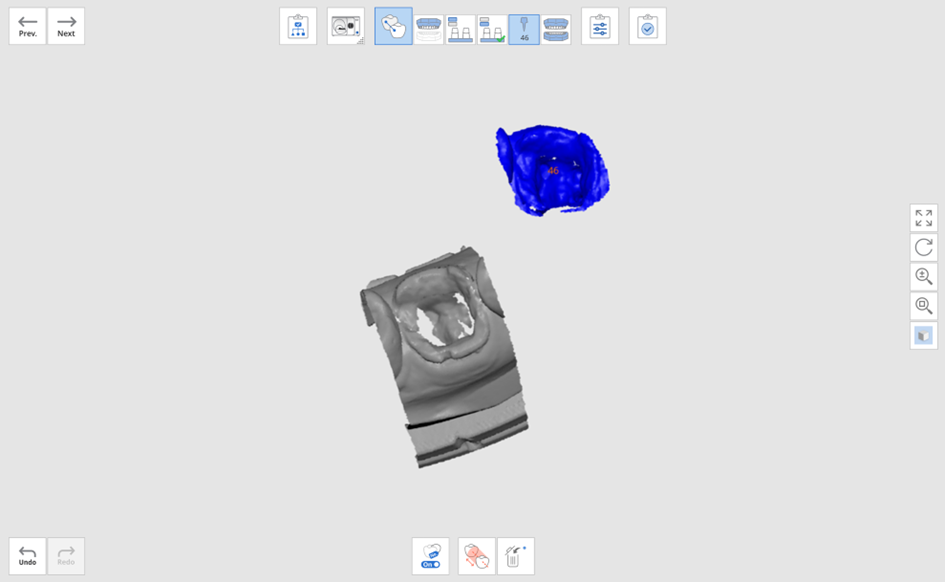
- Die Daten werden wie folgt ausgerichtet.